斑马gk888t打印机驱动下载安装步骤详解
斑马gk888t是一款条码打印机,其优点就是外观简洁时尚,小巧便携,非常节省桌面空间。加上打印速度极快,操作简单,成为了很多电商卖家的选择。如果您刚好选择的也是这款斑马打印机,我们第一次使用的时候需要先下载并安装相应的驱动程序,以便电脑和打印机之间能够正常通信。下面就为你介绍斑马gk888t打印机驱动的下载和安装步骤:

一、斑马gk888t打印机驱动下载安装步骤
1、下载驱动程序
斑马gk888t打印机驱动下载有两种方式:一是安装“打印机卫士”软件进行下载安装,软件会自动检测打印机型号并匹配对应的驱动进行下载安装。

 好评率97%
好评率97%
 下载次数:4764144
下载次数:4764144
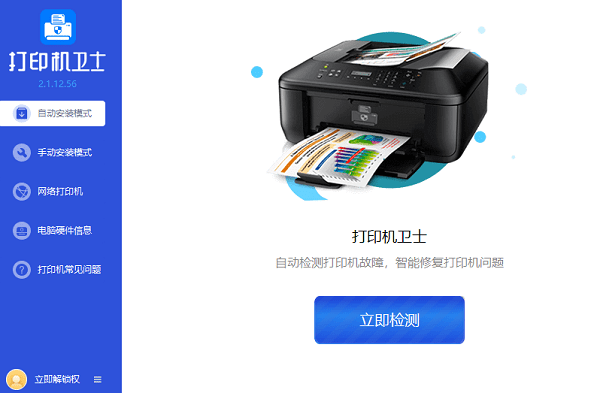
二是从斑马官网下载斑马gk888t打印机驱动程序,一般是一个压缩文件,需要解压后才能使用。下载时要注意选择适合你的操作系统的版本,例如Windows 10、Windows 7等。然后需要接着以下的步骤进行操作。
2、安装驱动程序
双击解压后的文件夹中的“PrnInst.exe”文件,启动安装向导,按照提示进行操作。在选择打印机型号时,要注意选择“ZDesigner GK888t”,而不是带有“ZPL”或“EPL”的选项,否则可能会导致打印错误。
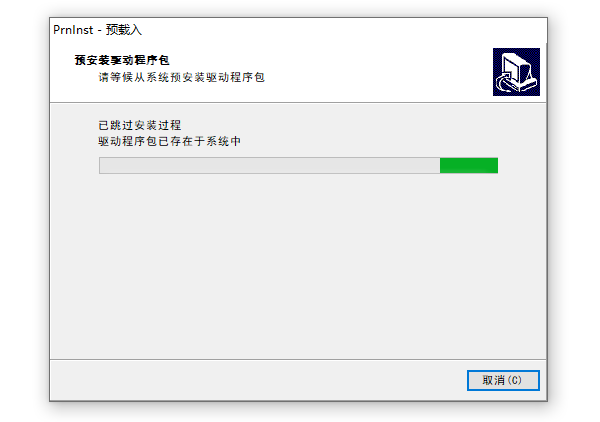
在选择打印机连接方式时,要根据你的实际情况选择,例如USB、串口、网络等。在安装过程中,可能会提示你连接打印机并打开电源,以便检测打印机是否正常工作。安装完成后,你可以在控制面板的“设备和打印机”中看到你的打印机图标。
3、测试打印机
你可以通过以下两种方法之一测试打印机是否能够正常打印:
①、方法一:在控制面板的“设备和打印机”中,右键点击你的打印机图标,选择“打印测试页”,等待打印结果。
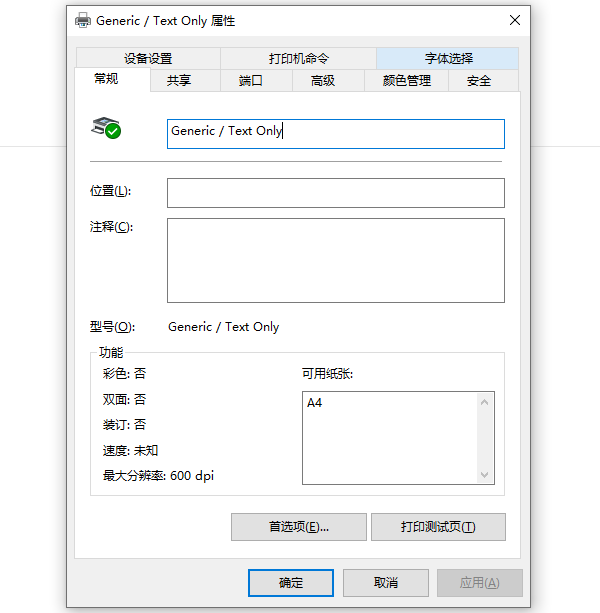
②、方法二:在电脑上打开任意一个文档,例如Word文档,然后点击“文件”菜单,选择“打印”,然后选择你的打印机,点击“打印”,等待打印结果。
以上就是斑马gk888t打印机驱动下载安装步骤详解。希望对你有所帮助。如果有遇到打印机连接、共享、报错等问题,可以下载“打印机卫士”进行立即检测,只需要一步便可修复问题,提高大家工作和打印机使用效率。